Mahnwesen - Mahnungen in der VARIO8 erstellen und versenden
Zuletzt aktualisiert am 22. März 2023
Mit dem VARIO8 Mahnwesen können Sie Mahnungen oder Kontoauszüge drucken, Mahnstufen bearbeiten, einen Mahnlauf stornieren oder sich eine Mahnliste nach Benutzern ausgeben lassen.
Voreinstellungen
In der Parameterverwaltung im Bereich Offene Posten finden Sie alle notwendigen Einstellungen, für das automatische erzeugen von Mahnungen:
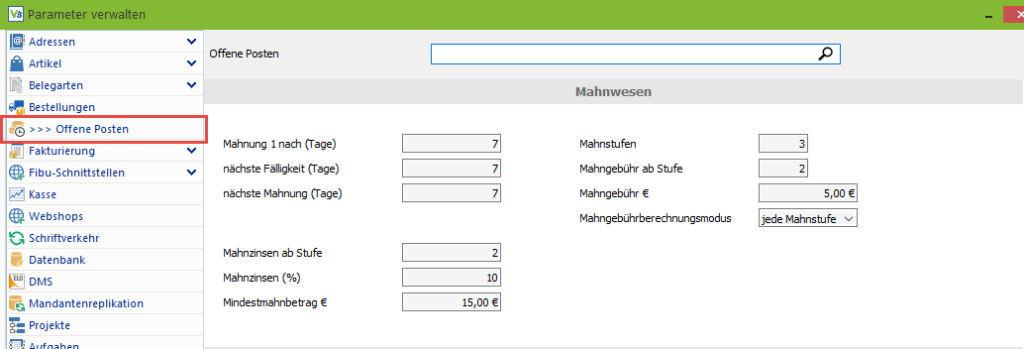
Hier können Sie hinterlegen, nach wie viel Tagen die erste Mahnung (im Standard Zahlungserinnerung) erstellt werden soll und nach wieviel Tagen nach der vorherigen Mahnstufe die nächste Fälligkeit für das Erstellen der nächsten Mahnung(en) in den Offenen Posten hinterlegt werden soll.
Außerdem können hier Angaben zu der Anzahl der Mahnstufen und zu Mahngebühren in € machen und hinterlegen ab welcher Stufe diese greifen sollen. Die Einstellung für den Mahngebührberechnungsmodus (einmalig oder bei jeder Mahnstufe) können Sie hier ebenfalls hinterlegen.
Sie können optional Mahnzinsen in % hinterlegen und analog zu den Mahngebühren angeben, ab welcher Stufe diese greifen sollen. Desweiteren gibt es ein Feld für den Mindestmahnbetrag, welcher angibt, ab welchem Rechnungsbetrag eine Mahnung erstellt werden soll.
Weitere Informationen finden Sie auf unserer Handbuchseite ‘Parameter verwalten:
Parameter verwalten
Mahnungen drucken
In diesem Menüpunkt können Sie Mahnungen mit der entsprechenden Stufe oder anderen Filterkriterien auszudrucken oder per E-Mail an Ihre Kunden zu versenden. Nach der Durchführung des Mahnlaufs wird das Mahndatum in den dazugehörigen offenen Posten geschrieben und die Mahnstufe erhöht.
Außerdem haben Sie die Möglichkeit, unter bestimmten Voraussetzungen Sammelmahnungen durchzuführen, bestehende Gutschriften automatisch zu verrechnen und die ursprünglichen Belege als PDF in einen separaten Ordner zu speichern.
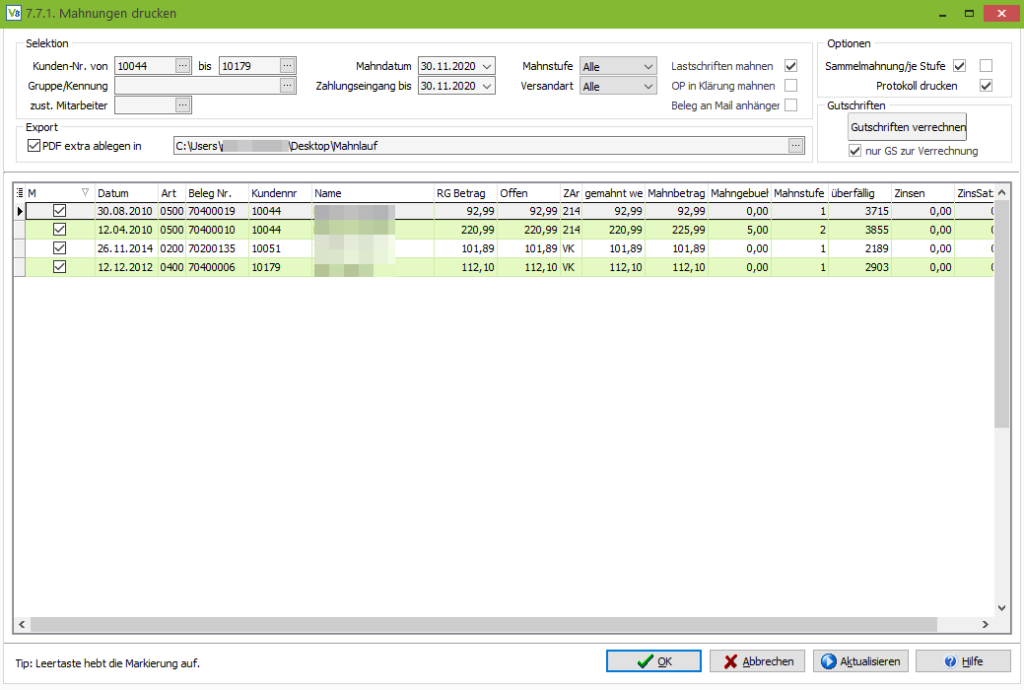
Auflistung aller Felder mit entsprechender Bedeutung:
Selektion
Kundennummer von/bis
Schränken Sie die zu mahnenden Adressen über die Kundennummer ein. Tragen Sie die Von/Bis-Nummern direkt ein oder verwenden Sie die Suchschaltfläche.
Gruppe/Kennung
Ebenso die Beschränkung auf eine einzelne Kundengruppe ist möglich. Wählen Sie die gewünschte Gruppe mit der Suchschaltfläche aus.
Zust. Mitarbeiter
Hier können Sie nach dem zuständigen Mitarbeiter selektieren, der in der Adresse angegeben sein muss. Sie sehen dann ausschließlich Belege, deren Adresse dem gewählten Mitarbeiter zugeordnet ist.
Mahndatum
Hier steht standardmäßig das aktuelle Datum. Alle bis zu diesem Datum anfallenden Mahnungen werden mit ausgegeben.
Zahlungseingang bis
Hier können Sie ein Zahlungseingangsdatum angeben, bis zu dem Zahlungen berücksichtigt werden sollen.
Mahnstufe
Hier können Sie vorgeben, ob der Mahnlauf für alle oder bestimmte Stufen ausgelöst werden soll.
Versandart
Über die Versandart können Sie vorgeben, wie die Mahnungen versendet werden:
Alle
Die Mahnungen werden auf Papier gedruckt
E-Mail
Alle Kunden mit E-Mail Adressen erhalten die Mahnung via E-Mail, alle anderen müssen in einem separaten Mahnlauf erfasst werden.
Fax
Alle Kunden mit Faxnummern erhalten die Mahnung via Fax, alle anderen müssen in einem separaten Mahnlauf erfasst werden.
Lastschriften mahnen
Offene Posten mit Lastschriften können mit dieser Option für die Mahnung vorgesehen werden. Ansonsten werden sie bei der Ermittlung anzumahnender offener Posten nicht berücksichtigt.
OP in Klärung mahnen
Offene Posten in Klärung werden für den Mahnlauf standardmäßig nicht berücksichtigt. Durch Aktivieren dieser Option können Sie auch offene Posten mit dem Status “in Klärung” in den Mahnlauf aufnehmen.
Beleg an Mail anhängen
Ist diese Option gesetzt, wird der urpsprüngliche (Rechnungs-)Beleg zusätzlich zur Mahnung an die durch die Mahnung erzeugte E-Mail angehängt.
Optionen
Sammelmahnung/je Stufe
Durch Aktivierung dieser Option können Sie offene Posten für eine Adresse, die aus mehreren Belegen stammen, in einer Mahnung zusammenfassen. Standardmäßig geht diese nur, wenn die offenen Posten dieselbe Mahnstufe haben. Die Option je Stufe allerdings kann diesen Standard abschalten.
Protokoll drucken
Mit dieser Option können Sie im Anschluss an den erfolgreich ausgeführten Mahnlauf ein Protokoll für Ihre Unterlagen ausdrucken. Mit Klick auf OK (Alt+O) starten Sie nach einer Sicherheitsabfrage den Mahnlauf. Der Ausdruck wird automatisch gestartet. Im Anschluss erhalten Sie eine wichtige Abfrage:
Gutschriften
Gutschriften verrechnen
Bei Klick auf diesen Button können vor Durchführung des Mahnlaufs geprüft werden, ob es zu den zu mahnenden Offenen Posten seitens des Kunden Gutschriften existieren, die hierbei auch direkt automatisch mit der noch offenen Rechnung verrechnet werden.
Gutschriften werden sofort verrechnet!
Bei Klick auf den Button ‘Gutschriften verrechnen’ ist keine weitere Bestätigung mehr erforderlich. Sie erhalten danach einen Hinweis, ob durch die Verrechnung offene Posten abgeschlossen werden konnten:
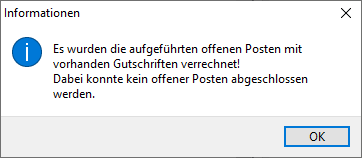
nur Gutschrift zur Verrechnung
Ist dieser Haken gesetzt werden nur Gutschriften mit der Auszahlungsart zur ‘Verrechnung’ bei der Verrechnung der Gutschriften berücksichtigt. Andernfalls auch solche, die zur ‘Auszahlung’ vorgesehen sind.
Export
PDF extra ablegen in
Wenn die Checkbox angehakt ist, werden die Mahnungen in dem angegebenen Ordner, mit einem eindeutigen Namen (“mahnung-<Adressnrummer>-<Rechnungsnummer>”), abgelegt.
Mahnlauf durchführen
Mit einem Klick auf OK wird der Mahnlauf durchgeführt und die Mahnungen entsprechend den Selektionskriterien gedruckt. Mit Bestätigen dieser Abfrage werden die Mahnungen als durchgeführt gekennzeichnet und die nächste Mahnstufe wird aktiviert. Antworten Sie mit “Nein”, bleibt die aktuelle Mahnstufe erhalten und keinerlei Veränderungen finden statt.
Kontoauszüge drucken
Hier können Sie sich einen Überblick über ausstehende Zahlungen machen, die Sie noch von Ihren Kunden erhalten möchten.
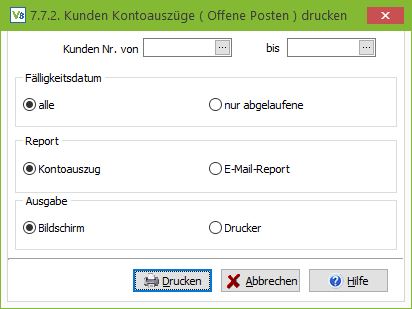
Sie können die auszugebenden Auszüge auf festgelegte Kundennummernbereiche beschränken, indem Sie die Von/Bis-Kundennummern eingeben. Lassen Sie beide Felder leer, werden alle Kunden berücksichtigt. Bei Fälligkeitsdatum wählen Sie aus, ob Sie alle fälligen Zahlungen sehen möchten oder nur diejenigen, welche bereits abgelaufen sind. Sie können weiterhin auswählen, ob Sie den normalen Report für Kontoauszüge oder den eigens angepassten für den E-Mail-Versand ausgegeben werden soll. Zudem können Sie wie gewohnt angeben, ob Sie das Ergebnis nur auf dem Bildschirm sehen möchten oder ob es ausgedruckt werden soll.
Diese Funktion können Sie auch direkt aus jeder Adresse heraus aufrufen.
Mahnlauf stornieren
Hier können Sie alle getätigten Mahnläufe nachträglich stornieren.
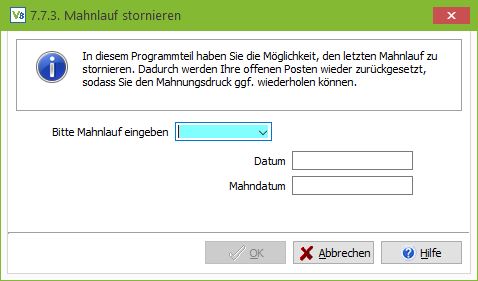
Geben Sie im Feld Bitte Mahnlauf eingeben die Nummer des Mahnlaufes ein.
Hier sehen Sie alle bisher gestarteten Mahnläufe. Um einen bestimmten Mahnlauf schneller wiederzufinden, können Sie im Feld “Gesuchte Zeichen” Teile des gesuchten Mahnlaufs eingeben. Hierfür stehen in der Auswahlliste die Nummer des Mahnlaufs oder das Mahndatum zur Verfügung. Im Ursprungsfenster können Sie mit Klick auf OK die Stornierung starten.
Mahndaten werden komplett entfernt
Alle im angezeigten Mahnlauf enthaltenen Buchungen werden wieder rückgängig gemacht, inklusive Mahnstufe, Mahngebühren und Mahndaten. Auch alle bereits gespeicherten Mahnungsdrucke werden gelöscht.
Mahnliste nach Benutzer
Hier erhalten Sie eine Mahnliste gruppiert nach den Benutzern die Sie als Mitarbeiter in den Adressen zugeordnet haben.
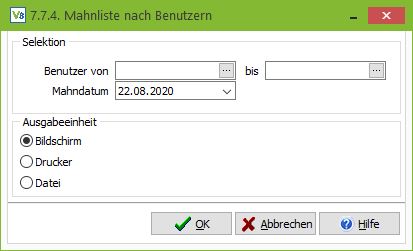
Benutzer von/bis
Suchen Sie hier nach dem Benutzer von/bis.
Mahndatum
Wählen Sie hier das gewünschte Mahndatum aus.
Ausgabeeinheit
Sie können die Auswertung auf dem Bildschirm betrachten, direkt auf den Drucker senden oder das Ergebnis in eine Datei exportieren.
Mahnlauf nachdrucken
Hier kann der gewünschte Mahnlauf selektiert und nachgedruckt bzw. gespeichert werden.
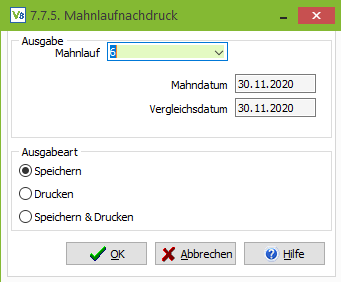
Mahnstufen bearbeiten
Hier haben Sie die Möglichkeit, zusätzlich zu den Mahnvorgaben aus den Parametern individuelle Mahngebühren je Mahnstufe zu definieren sowie sprachlich unterschiedliche Mahntexte zu hinterlegen.
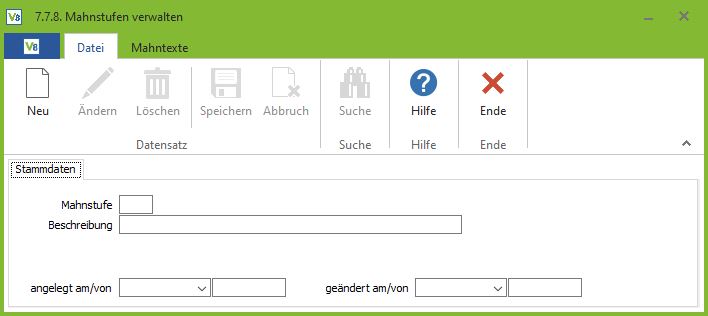
Auflistung aller Felder mit entsprechender Bedeutung:
Mahnstufe
Tragen Sie hier die Mahnstufe ein.
Beschreibung
Hier können Sie die Mahnstufen beschreiben.
Mahngebühr
Tragen Sie hier die Mahngebühr, die Sie für die jeweiligen Mahnstufen berechnen wollen.
Angelegt am/von
Felder werden programmseitig mit dem aktuellen Datum und dem Kürzel des angemeldeten Users ausgefüllt.
Geändert am/von
Felder werden programmseitig mit dem Änderungsdatum und dem Kürzel des angemeldeten Users ausgefüllt.
FAQ Mahnwesen
Auf unserer Handbuchseite ‘FAQ Finanzen’ finden Sie auch einen Bereich zum Mahnwesen:
FAQ Finanzen